- Datenwiederherstellung
- Datenwiederherstellung für PC
- Datenwiederherstellung für Android
- Datenwiederherstellung für iPhone/iPad
- Für Android entsperren
- Für iPhone/iPad entsperren
- Android-Systemreparatur
- iPhone/iPad-Systemreparatur
Aktualisiert von Tom am 24. April 2022, 17:51 Uhr
Haben Sie Ihr iPhone schon einmal versehentlich unbrauchbar gemacht? Wie kann man das iPhone wieder für den normalen Gebrauch nutzen? Wenn auf Ihrem iPhone die Meldung „iPhone nicht verfügbar“ oder „Sicherheitssperre“ angezeigt wird, hilft Ihnen Folgendes weiter.
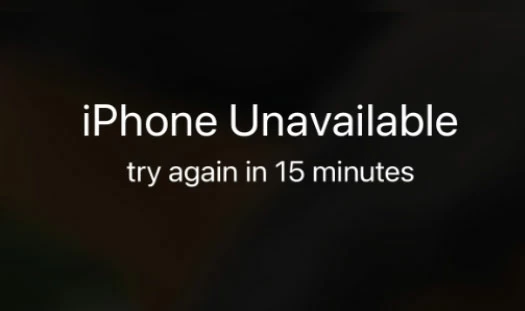
Im täglichen Leben kommt es häufig vor, dass der iPhone-Sperrbildschirm nach wiederholter Eingabe falscher Passwörter auf dem iPhone nicht verfügbar ist. Oder wenn das Telefon ungewöhnlich in der Tasche berührt wird und mit mehreren falschen Passworteingaben verwechselt wird, wird auch die Meldung „iPhone nicht verfügbar/Sicherheitssperre“ angezeigt.
Wenn Sie Ihr iPhone-Sperrbildschirm-Passwort vergessen, versuchen Sie oft, das falsche Passwort einzugeben. Wenn Sie das Passwort für den iPhone-Sperrbildschirm vergessen, versuchen Sie normalerweise, das falsche Passwort einzugeben. Sie haben fünfmal die Möglichkeit, Ihr Passwort einzugeben. Wenn alle fünf Versuche fehlschlagen, ist Ihr iPhone unbrauchbar. Das bedeutet, dass auf dem Bildschirm „iPhone nicht verfügbar“ angezeigt wird und die Sicherheit erhöht wird, wenn Sie mehr falsche Passwörter eingeben. Dann sehen Sie möglicherweise „iPhone ist nicht verfügbar, bitte versuchen Sie es in 5 Minuten erneut“, „iPhone ist nicht verfügbar, bitte versuchen Sie es in 15 Minuten erneut“ oder „iPhone ist nicht verfügbar, bitte versuchen Sie es in 1 Stunde erneut.“ Schließlich heißt es „iPhone nicht verfügbar“.
Besonderer Hinweis: Wenn auf Ihrem iPhone „Nicht verfügbar“ oder „Sicher gesperrt“ angezeigt wird, löst sich dieses Problem nicht automatisch mit der Zeit, sondern wird dauerhaft angezeigt. Solange sich Ihr iPhone einschalten lässt, bleibt es immer auf der schwarzen Sperrbildschirmoberfläche.
Das iPhone-Passwort ist eine Sicherheitsfunktion von Apple, die das Gerät sperrt, wenn Sie sechsmal hintereinander ein falsches Passwort eingeben. Hier sind die vier häufigsten Möglichkeiten, die Nichtverfügbarkeit des iPhones zu umgehen, um zum Bildschirm zu gelangen.
Nach zu viel Benutzerfeedback versteht Apple nun auch, wie schmerzhaft es ist, wenn Benutzer iPhone-Passcodes vergessen, und bietet ab iOS 15.2 eine bequemere Lösung als je zuvor.
Geben Sie mehrmals hintereinander das falsche Passwort ein und das System deaktiviert Ihr iPhone, um unbefugten Zugriff zu verhindern, und zeigt eine Nicht verfügbar-Meldung auf dem Bildschirm an. Währenddessen erscheint die Option „iPhone löschen“ in der unteren rechten Ecke des Bildschirms. Mit dieser Option wird Ihr Gerät vollständig zurückgesetzt und alle persönlichen Daten gelöscht, sodass Sie Ihr iPhone-Passwort erneut festlegen können.
So umgehen Sie den nicht verfügbaren Bildschirm des iPhones.
Schritt 1: Sie geben Ihr Passwort ein und sehen die Option „iPhone löschen“ in der unteren rechten Ecke des Bildschirms.
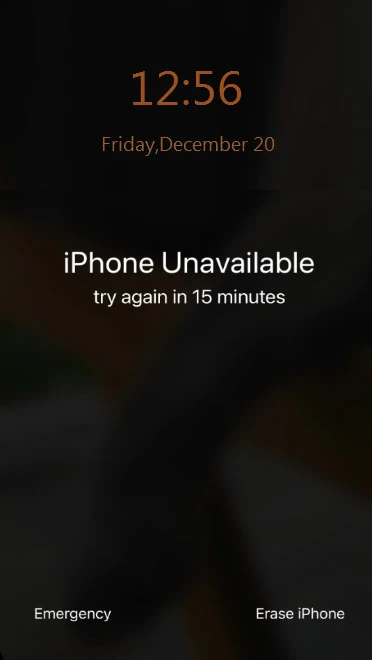
Schritt 2: Geben Sie Ihre Apple-ID und Ihr Passwort ein und der Löschvorgang beginnt.
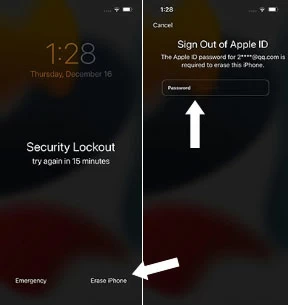 Schritt 3: Nachdem der Löschvorgang abgeschlossen ist, wird Ihr iPhone zu einem neuen Gerät. Sie müssen alle vorherigen Sicherungen wiederherstellen, die Sie haben.
Schritt 3: Nachdem der Löschvorgang abgeschlossen ist, wird Ihr iPhone zu einem neuen Gerät. Sie müssen alle vorherigen Sicherungen wiederherstellen, die Sie haben.
Wenn Sie nicht über die Option „iPhone löschen“ verfügen oder dazu nicht in der Lage sind, kann Ihr Gerät möglicherweise nicht auf das Netzwerk zugreifen. Wenn es sich um eine iOS-Version 15.2 oder älter handelt, können Sie die folgenden Methoden verwenden.
Wenn Ihr gesperrtes iPhone nicht auf das Netzwerk zugreifen kann oder wenn die Systemversion älter als 15.2 ist, können Sie es mit AnyUnlock entsperren, wodurch die iPhone-Nichtverfügbarkeit/Sicherheitssperre ohne Passwort umgangen werden kann. Bevor Sie beginnen, laden Sie bitte AnyUnlock herunter, indem Sie auf klicken den Button unten.
Befolgen Sie dann die folgenden Schritte.
Schritt 1: Starten Sie die Software auf Ihrem Computer und klicken Sie auf „Bildschirmpasscode entsperren“.
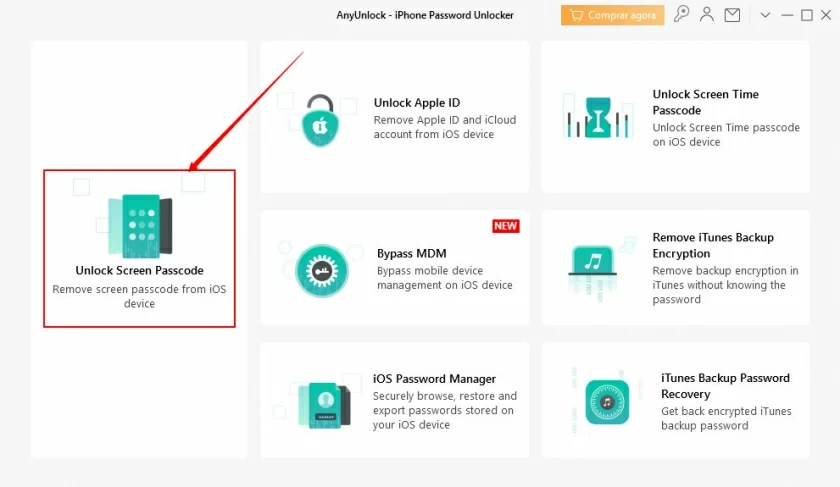
Schritt 2: Verbinden Sie Ihr iPhone über ein USB-Kabel mit Ihrem Computer und versetzen Sie das iPhone in den Wiederherstellungsmodus.
Bedienungsanleitung: Drücken Sie auf dem iPhone die Ein-/Aus-Taste, um das Gerät auszuschalten, und drücken Sie dann die Ein-/Aus-Taste + die Tastatur zum Verringern der Lautstärke, bis das Gerät neu startet. Wenn „Mit iTubes verbinden“ auf dem Bildschirm erscheint, lassen Sie die beiden Tasten los.
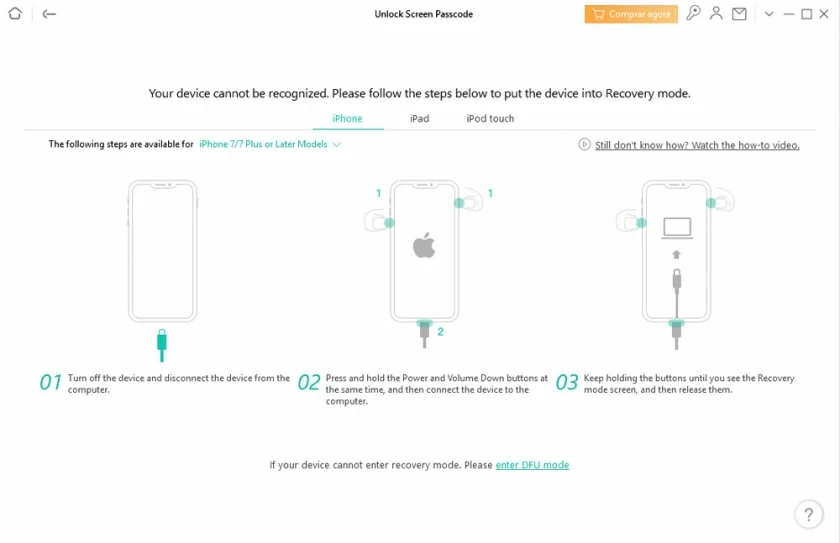 Schritt 3: Laden Sie die passende iPhone-Firmware herunter.
Schritt 3: Laden Sie die passende iPhone-Firmware herunter.
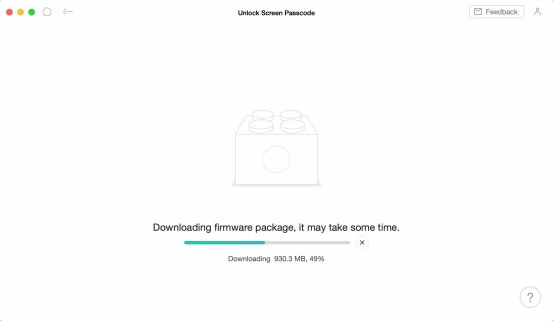 Schritt 4: Entsperren Sie das Bildschirmpasswort, schließen Sie die Reparatur ab und dann können Sie das iPhone normal verwenden.
Schritt 4: Entsperren Sie das Bildschirmpasswort, schließen Sie die Reparatur ab und dann können Sie das iPhone normal verwenden.
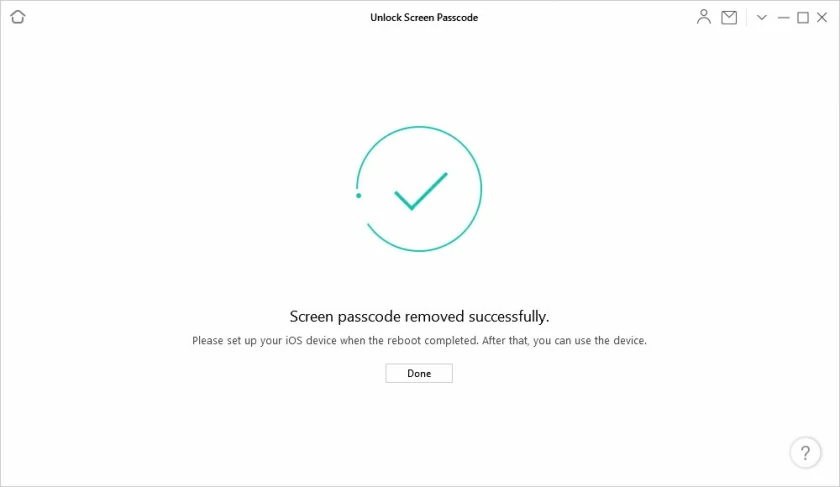
Wenn Ihr iPhone nicht über die Option „iPhone löschen“ verfügt, können Sie Ihr Gerät auch über iTunes wiederherstellen, um die Nichtverfügbarkeit des iPhones zu beheben. Wenn das iPhone über iTunes wiederhergestellt wird, wird das Passwort entfernt. Leider führt die Verwendung von iTunes zum Entsperren zu Datenverlust; Dadurch werden alle Inhalte auf Ihrem iPhone gelöscht.
Es wird dringend empfohlen, dass Sie Ihre iPhone-Daten sichern, bevor Sie sie wiederherstellen.
Nach dem Sichern der Daten können Sie die folgenden Vorgänge ausführen.
Schritt 1: Versetzen Sie ein nicht verfügbares iPhone in den Wiederherstellungsmodus und verbinden Sie es mit iTunes. Betrieb im Wiederherstellungsmodus: Betätigen Sie den Netzschalter, um das Gerät auszuschalten, und drücken Sie dann die Ein-/Aus-Taste + Lautstärke verringern, um in den Wiederherstellungsmodus zu gelangen
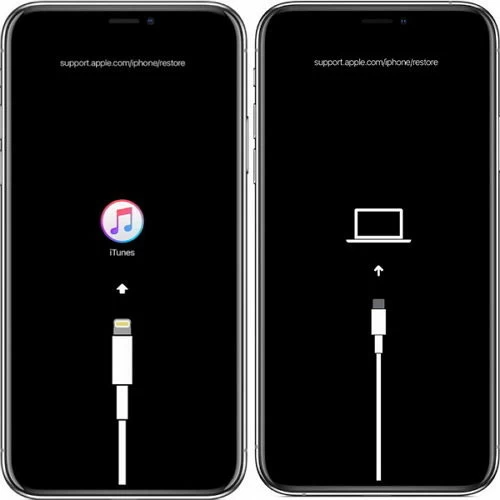
Schritt 2: Nachdem die Verbindung erfolgreich hergestellt wurde, wählen Sie im Menü „Wiederherstellen“ und klicken Sie auf die Eingabetaste.
Bedienungsanleitung: Drücken Sie auf dem iPhone die Ein-/Aus-Taste, um das Gerät auszuschalten, und drücken Sie dann die Ein-/Aus-Taste + die Tastatur zum Verringern der Lautstärke, bis das Gerät neu startet. Wenn „Mit iTubes verbinden“ auf dem Bildschirm erscheint, lassen Sie die beiden Tasten los.
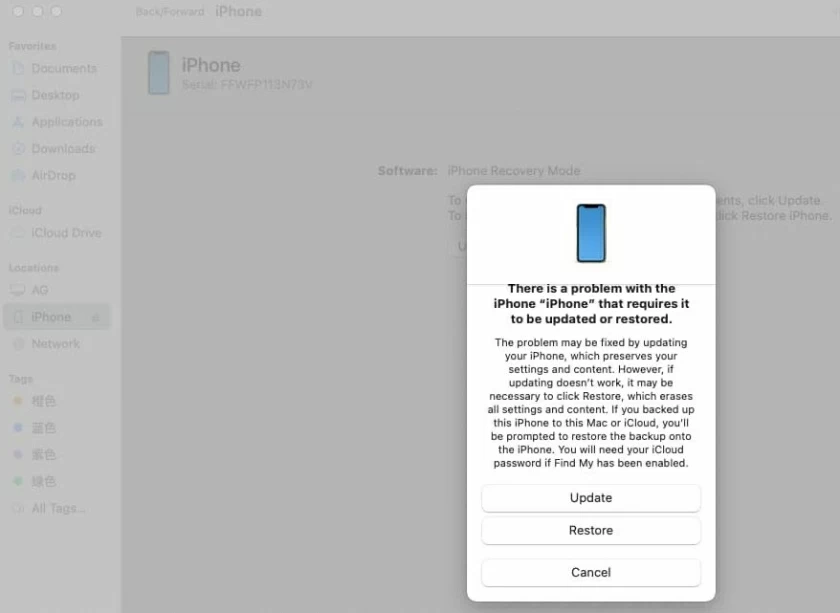 Schritt 3: Während des Wiederherstellungsvorgangs lädt iTunes das neueste iOS-System herunter und installiert es auf Ihrem Gerät. Wenn Sie fertig sind, werden Sie darüber informiert, dass das iPhone auf die Werkseinstellungen zurückgesetzt wurde. Sie können das iPhone normal verwenden.
Schritt 3: Während des Wiederherstellungsvorgangs lädt iTunes das neueste iOS-System herunter und installiert es auf Ihrem Gerät. Wenn Sie fertig sind, werden Sie darüber informiert, dass das iPhone auf die Werkseinstellungen zurückgesetzt wurde. Sie können das iPhone normal verwenden.
Es gibt eine integrierte Funktion „Find My“ in iCloud, mit der Sie die Daten Ihres iOS-Geräts überall finden und löschen können.
Die iCloud-Suchmethode muss sicherstellen, dass das zu löschende iPhone über Daten oder WLAN mit dem Internet verbunden werden kann. Da der Änderungsvorgang außerdem keinen Firmware-Download erfordert, ist die relative Geschwindigkeit höher, es werden jedoch auch die Originaldaten geleert und gelöscht. Vorsicht ist geboten, da es ohne Datensicherung zu Datenverlust kommt.
Nach der Bestätigung können Sie zum Löschen die folgenden Anweisungen befolgen.
Schritt 1: Melden Sie sich mit Ihrer Apple-ID bei iCloud an, um mein Gerät zu finden.
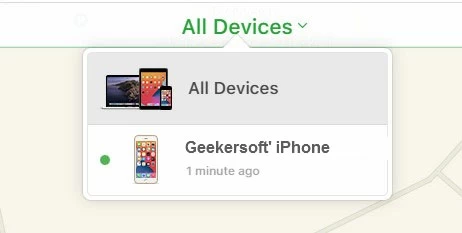
Schritt 2: Klicken Sie, um „Alle Geräte“ anzuzeigen, und wählen Sie das zu entsperrende Gerät aus.
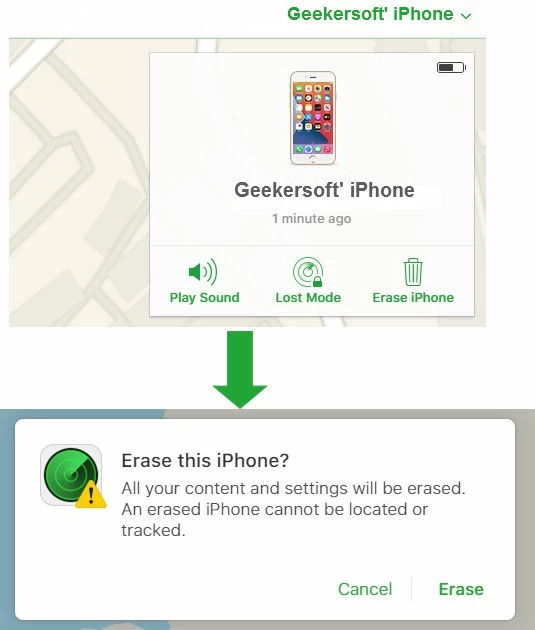 Schritt 3: Klicken Sie, um das iPhone zu löschen, und es kann dann normal verwendet werden.
Schritt 3: Klicken Sie, um das iPhone zu löschen, und es kann dann normal verwendet werden.
Wenn Sie mehrmals das falsche Passwort eingeben, gehen iOS-Geräte davon aus, dass ein Hacker es geknackt hat, und sperren Ihr Gerät für die Nutzung. Sie müssen sich Sorgen machen, bevor es eine Lösung gibt, aber mit diesem Artikel können Sie problemlos auf den Bildschirm zugreifen und müssen sich nie wieder um das Problem „iPhone nicht verfügbar/Sicherheitssperre“ kümmern. Darüber hinaus kann ein regelmäßiges Backup Ihres iPhones täglich Datenverlust verhindern.